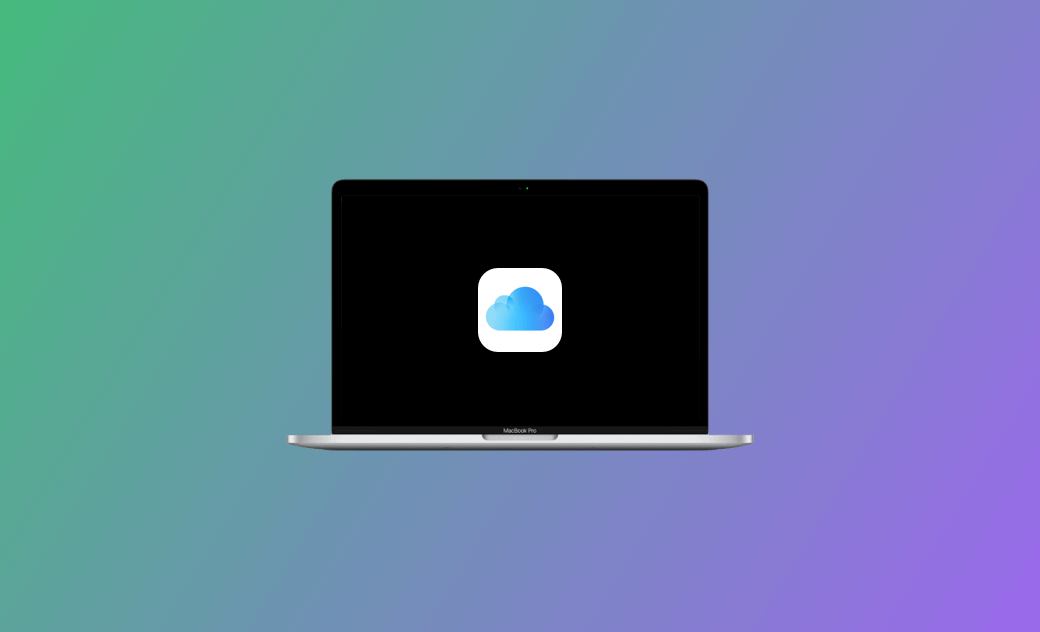【教學】iCloud 登入與註冊: 登入 iCloud 以備份/同步資料
iCloud 是由蘋果公司提供的免費雲端儲存服務。您可以將裝置上的數據同步到 iCloud 以進行備份。您可以輕鬆地從不同的裝置訪問存儲在 iCloud 帳戶中的檔案、照片、影片、郵件等等。iCloud 可用於 Mac、iPhone/iPad、Windows 10/11 等等。
要使用 iCloud,您需要一個 iCloud 帳戶。請參閱下方 iCloud 登入與註冊詳細指南。
iCloud 雲端登入
- 如果您擁有 Apple ID 帳戶,您可以在瀏覽器中前往 https://www.icloud.com/。
- 點擊 iCloud 首頁上的「登入」按鈕。
- 輸入您的 Apple ID 登入憑證,例如電子郵件地址或電話號碼,然後輸入密碼以登入 iCloud。
您還可以勾選「讓我保持登入」選項,以便下次訪問 iCloud 帳戶時無需再次輸入登入資訊。
iCloud 註冊 – 建立一個免費的 iCloud 帳戶
- 如果您尚未擁有 Apple ID 帳戶,您需要為 iCloud 登入建立一個 Apple ID 帳戶。前往 「https://www.icloud.com/」 並點擊「登入」 按鈕。在登入欄位下方點擊「建立 Apple ID」 連結。
- 在彈出的「建立你的 Apple ID」視窗中,輸入必要的信息,包括您的姓名、國家/地區、出生日期、電子郵件地址、密碼等等。點擊「繼續」以建立 Apple ID 帳戶,同時也是您的 iCloud 帳戶。
- 然後您可以使用 Apple ID 帳戶登入 iCloud。
如何登出 iCloud
如果您想登出 iCloud 帳戶,可以點擊 icloud.com 右上角的 Apple ID 個人資料,然後點擊「登出」。這將從您當前的瀏覽器登出。如果您想從所有您登入的瀏覽器中登出 iCloud,您可以選擇「iCloud 裝置」,點擊「從所有瀏覽器登出」,然後點擊「登出」。
修復「iCloud 無法登入、開啟」 – 7 個建議
如果您在登入 iCloud 帳戶時遇到問題,您可以嘗試以下建議來修復問題。
- 檢查您的網路連接,確保您的裝置已經連接到網路。
- 前往蘋果系統狀態頁面檢查 iCloud 服務的狀態。確保 iCloud 運作正常。
- 確保輸入正確的 iCloud 帳戶登入憑證。如果顯示密碼不正確,您可以在 iCloud 登入頁面上點擊「忘記密碼」,然後按照螢幕上的指示重設您的 Apple ID 密碼。
- 重新啟動 iPhone、iPad、Mac 或 PC,然後再嘗試登入 iCloud。
- 更新 iPhone、iPad 或 Mac 至最新版本。
- 嘗試使用其他瀏覽器或裝置登入。
- 聯絡官方蘋果支援尋求幫助。
使用 BuhoCleaner 快速清理、釋放 Mac 空間
如果您的 Mac 儲存空間不足,您可以使用 BuhoCleaner 來釋放大量的儲存空間。
BuhoCleaner 是一個專業的 Mac 清理程式。您可以使用它來快速掃描和清理 Mac,以一鍵刪除垃圾檔案。您還可以使用它來完全刪除不需要的應用程式,查找並刪除大型或重複檔案,分析磁碟空間,釋放記憶體,禁用啟動項,重置 DNS 快取等等。
結論
本文提供了 iCloud 登入和註冊的詳細指南。還包括一些幫助您解決「iCloud 無法登入」的建議。現在,您可以在任何裝置上登入 iCloud 帳戶,輕鬆備份和同步您的數據。
羅慧是一位熱衷科技的編輯人員。她興趣愛好廣泛,喜歡研究,尤其是在蘋果科技方面。發現 Mac 和 iPhone 使用過程中的問題,探索,研究,解決問題,並將結果分享,她很享受此過程。